adobe audition保存mp3格式音频的方法
2020-08-31 16:41作者:下载吧
adobe audition这款软件主要的功能就是帮助用户编辑音频文件,在我们的生活中有很多格式的音频文件,所以在操作电脑的时候会需要对各种格式的音频文件进行处理,在这款软件中都是支持对这些格式的音频文件进行处理的,而有的用户想要在处理之后将音频文件导出保存为MP3格式,只是不知道要如何进行操作。那么在接下来的教程中,小编就跟大家分享一下adobe audition保存MP3格式音频的操作方法吧,有需要的朋友不妨来看看,希望这篇方法教程能够对大家有所帮助。
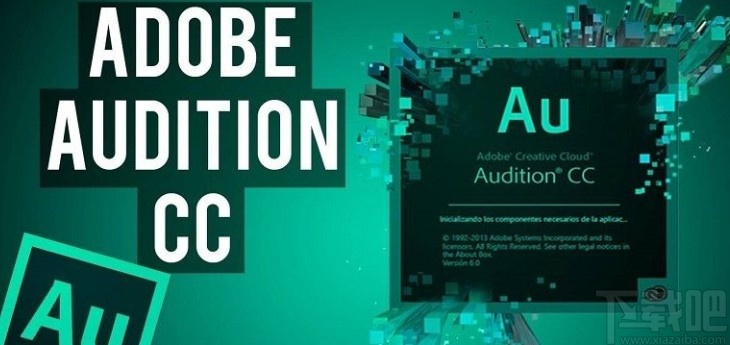
方法步骤
1.首先我们在软件中编辑好想要保存的音频文件文件,编辑完成之后点击左上角的文件选项卡。
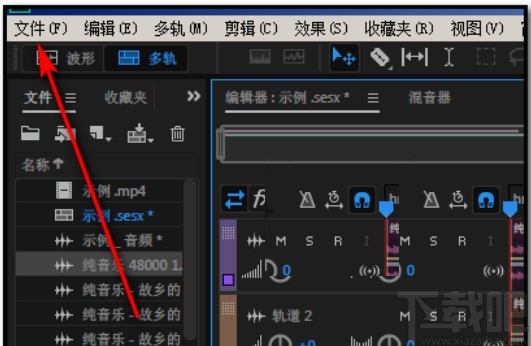
2.点击这个文件选项卡之后,我们在出现的这些选项中找到其中的导出这个选项并将鼠标移动到该选项上方。
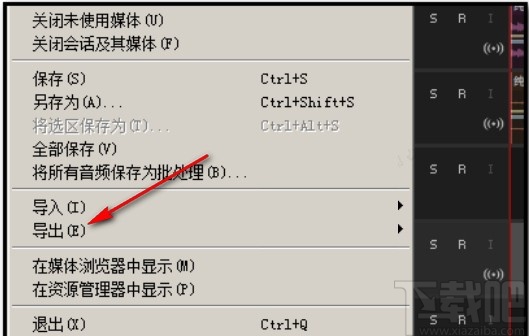
3.之后下一步就会出现一个子菜单,我们在其中选择多轨混音这个选项之后,点击右边的整个会话这个选项。
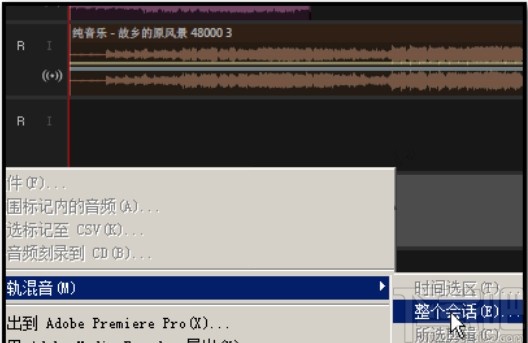
4.紧接着就打开导出多轨混音的界面了,我们在其中可以看到格式这个选项,然后点击这个格式选项准备选择想要的格式。
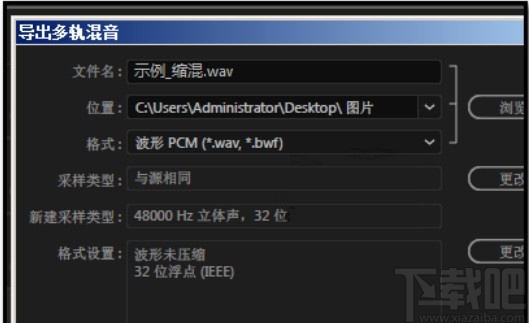
5.点击选择格式的选项之后,我们在其中找到MP3这个格式选项,选择导出的格式为MP3格式即可。
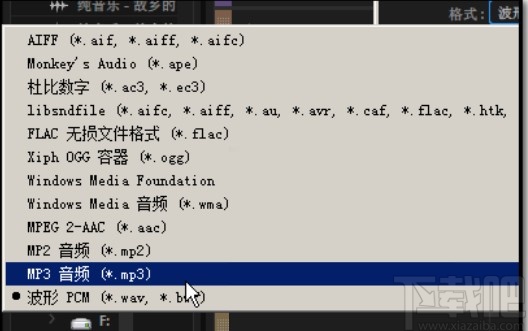
6.最后在导出文件的界面,点击最下方的确定按钮保存选择的参数进行导出就可以了。
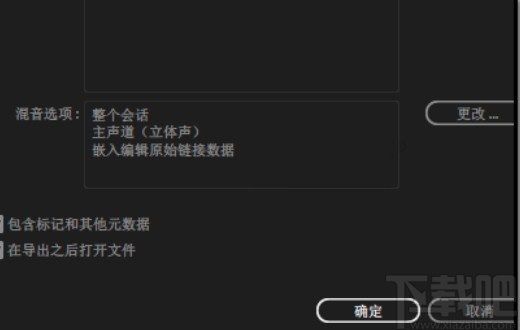
使用上述教程中的操作方法我们就可以通过adobe audition这款软件来保存MP3格式的音频文件了,有需要的朋友赶紧试一试这个方法吧,希望能够帮到大家。